1.找到需要提交的文夹目录 cd 目的目录

2.初始化git仓库
git init
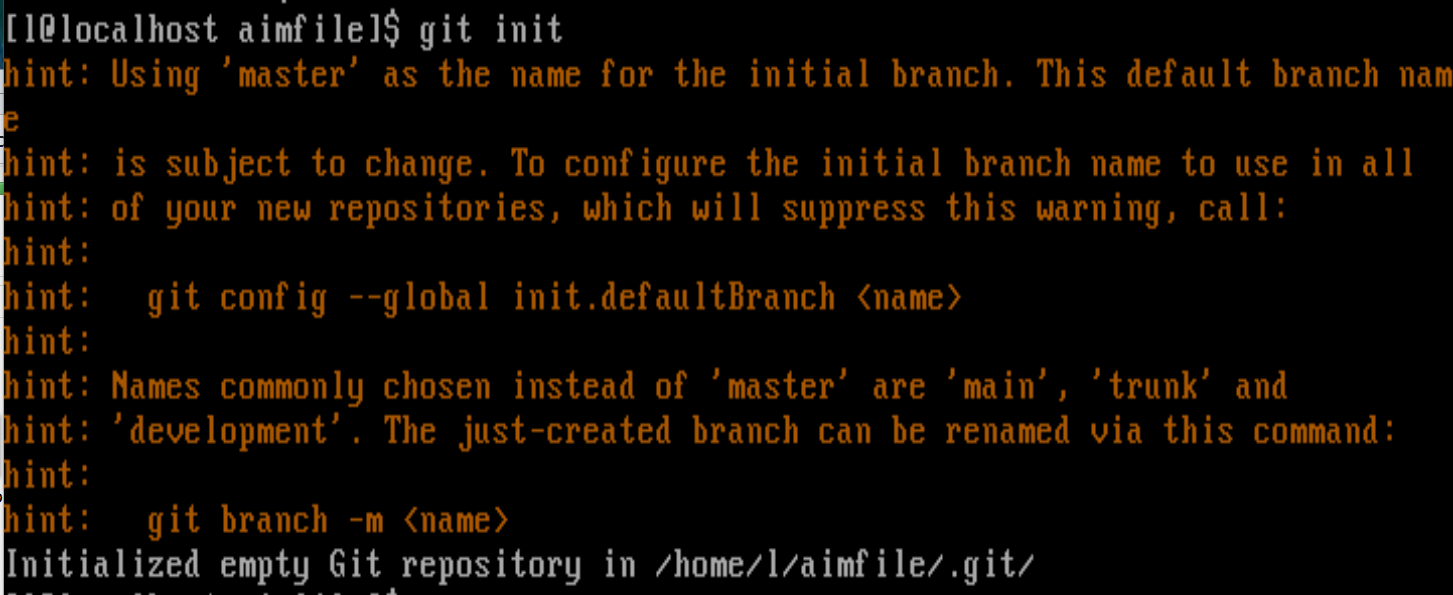
看见最下面的Initia lized empty Git repository in 就是初始化成功了
3.配置提交人信息
git config --global user.name “你想填的名字”
git config --global user.email "你的邮箱"
最后查看一下是否正确
git config --global --list
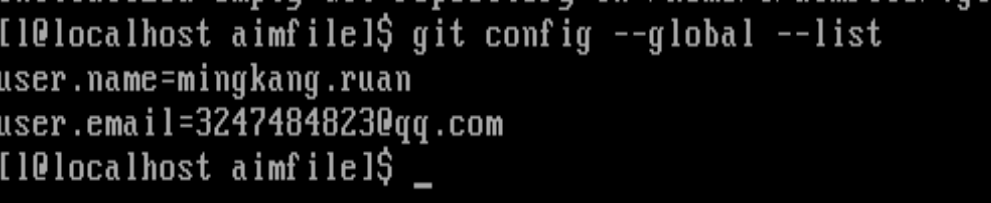
4.与gitee上的仓库建立连接
git remote add origin https://gitee.com/你在gitee上的名字/目标仓库
成功的话是没有提醒的,你可以用
git remote show origin
来查看,如
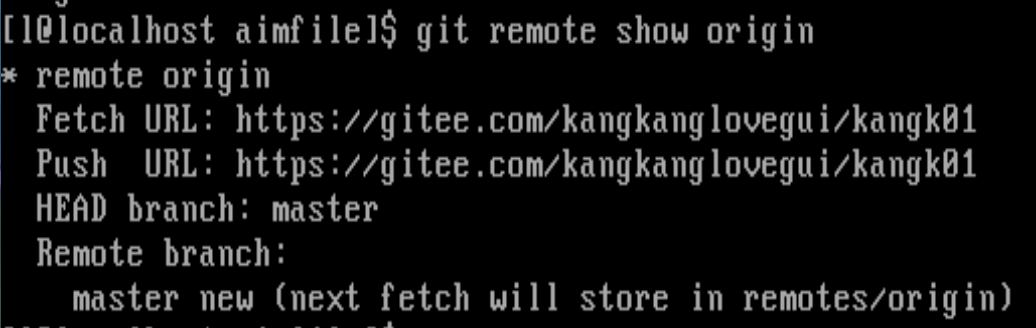
那么就是建立上连接了
5.拉取远程仓库的内容
因为远程仓库一般都是已经有一部分文件了,如果直接push的话会因为分支冲突问题失败,所有要先把远程仓库的内容拉取到本地,避免push失败
git pull origin master
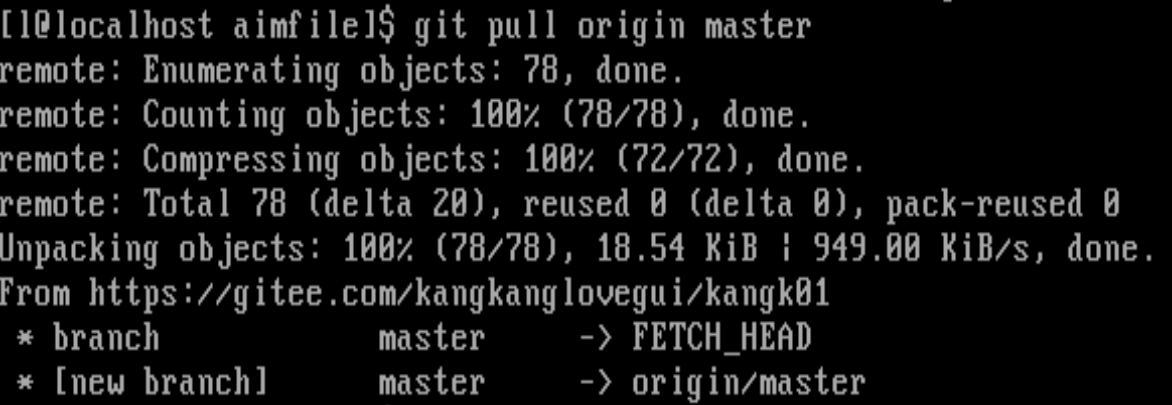
然后用 ls 命令查看文件是否已经同步
6.查看文件状态
git status
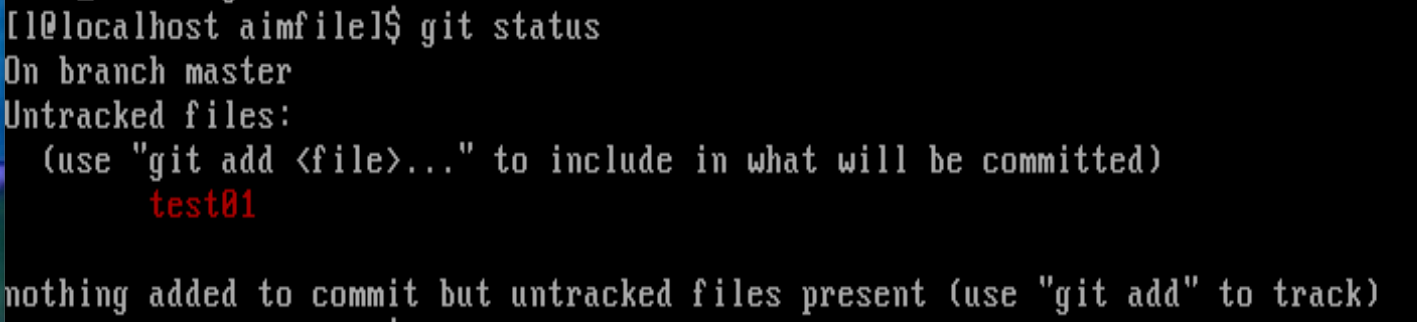
如图,test01文件位于工作区,也称为未追踪
使用git add 文件名把文件提交到暂存区
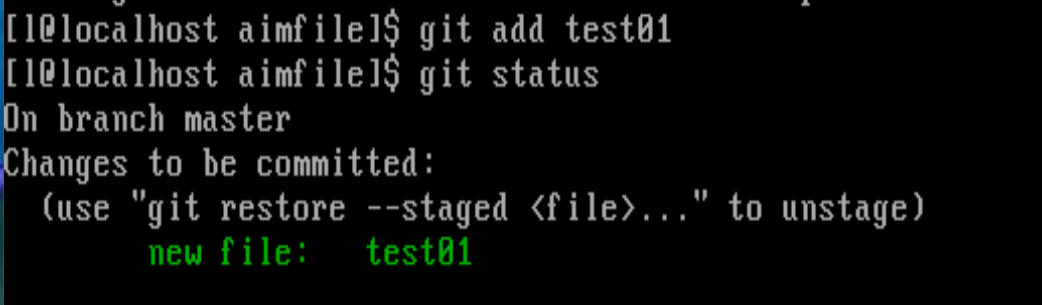
如图,test01就已经提交到暂存区****
7.提交到本地仓库
git commit -m "这里相当于注释,填写这次提交的修改部分(方便理解,不是一堆内容)"

这样就是已经提交到本地仓库了,也可以用git status来查看,刚刚的绿色文件消失了
8.从本地仓库push到远程仓库
git push origin master
会提示输入用户名和密码,就是gitee上的用户名和密码
如图所示就成功从本地仓库提交到远程仓库了
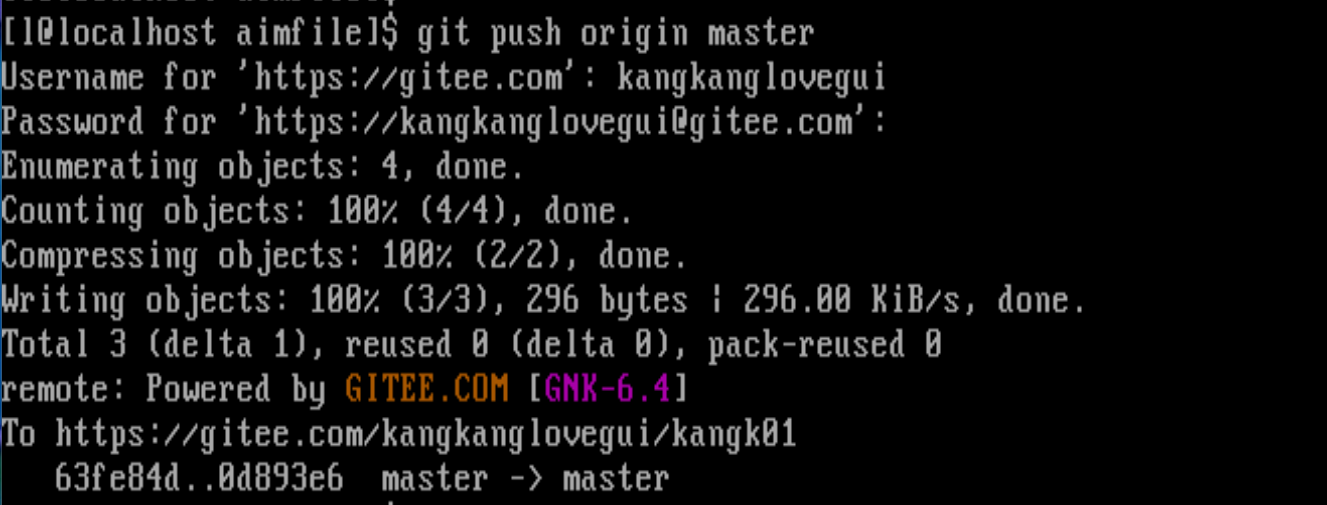
马上打开自己的gitee仓库,发现确实多了提交的文件

9.你也可以在Linux里查看提交记录
git log
得到下面的记录

10.最后,闲谈一下我在其中遇到的一些问题和解决方法
·拉取远程仓库失败,可以尝试使用git pull origin master --allow-unrelated-histories
此方法对远程仓库无影响
·提交文件和提交文件夹的问题
在一个文件夹中提交一个文件夹是,会把所在的文件的路径一并提交
例:有文件mode01路径为/demo/test/mode01,在demo中提交mode01时,提交的目录结构是demo/test/mode01
但是,在文件夹中提交文件时,不会带上文件的路径
例:有文件mode01路径为/demo/test/mode01,在test中提交mode01时,提交的是mode01
当然,你在用户目录下提交文件夹是不会带上用户(home/user)的路径
例:在用户目录下创建test/code01,提交的话目录结构就是test/code01,不会带上上级的用户目录(/home/username/test/code01)
补充
我的室友tiger老是在后续提交中出现问题,在此补充第一次提交之后的提交顺序
当你不是仓库的唯一提交者时(就是和别人一同为一个代码仓库提交代码时),别人可能在你呼呼大睡时向gitee仓库提交了一个文件
导致你的本地仓库落后(也可以说是不同于)于gitee仓库,直接push就会失败,这时候正确的顺序应该是
git pull origin master
然后再
git push origin master
当然在pull时也有会出现问题,你修改了某一文件,但是没有提交到本地仓库,拉取时就会冲突
这时应该这样
git add 你修改的文件名(或路径)
git commit -m "这次修改你干了嘛"
好了这样修改的文件就到本地仓库里了,就可以pull后push了




 浙公网安备 33010602011771号
浙公网安备 33010602011771号